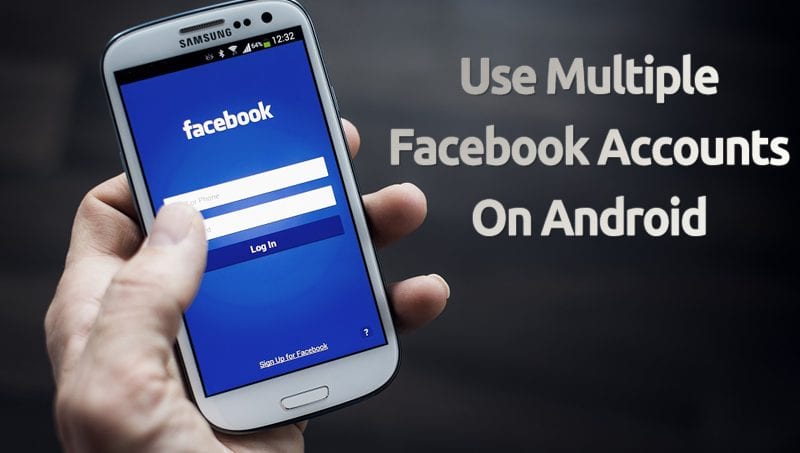A monday.com adminisztrátoraként sok felelősség hárul Önre. Kezelnie kell csapatát és más felhasználókat, valamint kezelnie kell a fiókbiztonságot, a számlázást és egy sor egyéb ügyet. De ha a monday.com nem felel meg teljesen az Ön igényeinek, tudja, hogyan törölheti fiókját?

Ebben a cikkben megvitatjuk, hogyan törölhet fiókot hétfőn különböző eszközökön, valamint hasznos információkat adunk a visszatérítésekről és az adatmegőrzésről.
Hogyan lehet törölni egy fiókot a számítógépen
Felhívjuk figyelmét, hogy csak az adminisztrátor törölhet egy fiókot. A csapat tagjai erre nem lesznek képesek. Szerencsére viszonylag könnyen megvalósítható. Számítógépes fiók törléséhez kövesse az alábbi lépéseket:
- Jelentkezzen be monday.com fiókjába itt.

- Kattintson a profilképére.

- Válassza az „Adminisztráció” lehetőséget a képernyő bal oldalán található menüből.

- A menüből válassza a „Számlázás” lehetőséget.

- Érintse meg a „Fiókom megszüntetése” lehetőséget a képernyő jobb alsó sarkában.

- Válassza ki fiókja megszüntetésének okát a felugró ablakban.
- Kattintson a „Fiók törlése” gombra.

- Mostantól lehetősége lesz fiókját 14, 30, 60 vagy 90 napra lefagyasztani. Ha továbbra is törölni szeretné, válassza a „Még mindig szeretné törölni” lehetőséget.
- A fiók törléséhez nyomja meg a „Terv megújításának törlése” gombot.

Sikeresen törölte monday.com fiókját számítógépén.
Fiók törlése Mac számítógépen
A hétfői fiókjának törléséhez adminisztrátornak kell lennie. A csapat tagjai erre nem lesznek képesek. Fiók törléséhez Mac számítógépen tegye a következőket:
- Jelentkezzen be monday.com fiókjába itt.
- Koppintson a profilképére.

- A menüből válassza az „Adminisztráció” lehetőséget.

- Válassza a „Számlázás” lehetőséget a képernyő bal oldalán található menüből.

- Érintse meg a „Fiókom bezárása” lehetőséget a képernyő jobb alsó sarkában.

- A felugró ablakban válassza ki fiókja megszüntetésének okát.
- Kattintson a „Fiók bezárása” gombra.

- Mostantól lehetősége lesz fiókját 14, 30, 60 vagy 90 napra lefagyasztani. Ha továbbra is törölni szeretné, válassza a „Még mindig szeretné törölni” lehetőséget.
- A fiók törléséhez nyomja meg a „Terv megújításának törlése” gombot.
A hétfői fiókod törölve lett.
Fiók törlése iPhone-on
A hétfői fiók törlését iPhone-on az adminisztrátornak kell elvégeznie. A csapattagoknak nincs hozzáférésük ehhez. Fiók törléséhez iPhone készüléken használja az alábbi módszert:
- Jelentkezzen be monday.com fiókjába itt.

- Kattintson a profilképére.

- A képernyő bal oldalán található menüben lépjen az „Adminisztráció” elemre.

- A menüből válassza a „Számlázás” lehetőséget.

- Érintse meg a „Fiókom bezárása” lehetőséget a képernyő jobb alsó sarkában.

- A felugró ablakban válassza ki fiókja megszüntetésének okát.
- Ezután válassza a „Fiók bezárása” lehetőséget.

- Mostantól lehetősége lesz fiókját 14, 30, 60 vagy 90 napra lefagyasztani. Ha továbbra is törölni szeretné, válassza a „Még mindig szeretné törölni” lehetőséget.
- A fiók törléséhez nyomja meg a „Terv megújításának törlése” gombot.
Fiók törlése Androidon
A hétfői fiók adminisztrátorának kell törölnie a fiókot. A csapattagoknak nincs lehetőségük erre. Ezt azonban az adminisztrátor néhány egyszerű lépésben végrehajthatja.
- Jelentkezzen be monday.com fiókjába itt.

- Nyomja meg a profilképét.

- Válassza az „Adminisztráció” lehetőséget a képernyő bal oldalán található menüből.

- A menüből válassza a „Számlázás” lehetőséget.

- Érintse meg a „Fiókom bezárása” lehetőséget a képernyő jobb alsó sarkában.

- A felugró ablakban válassza ki fiókja megszüntetésének okát.
- Kattintson a „Fiók bezárása” gombra.

- Mostantól lehetősége lesz fiókját 14, 30, 60 vagy 90 napra lefagyasztani. Ha továbbra is törölni szeretné, válassza a „Még mindig szeretné törölni” lehetőséget.
- A fiók törléséhez nyomja meg a „Terv megújításának törlése” gombot.
További GYIK
Mi történik az adataimmal, amikor törlöm a fiókomat?
Fiókja törlése után a monday.com megőrzi adatait, és továbbra is elérhetők maradnak, ha úgy dönt, hogy a jövőben újra megnyitja fiókját. A monday.com azonban bármikor törölheti az Ön adatait, így nem garantált, hogy az adatok mentésre kerülnek.
Szeretném megszüntetni a fiókomat, de nem szeretném elveszíteni az adataimat. Van mód a mentésre?
Igen, mentheti adatait, ha zip fájlba exportálja azokat. Ehhez kövesse ezeket az utasításokat.
1. Kattintson a profilfotójára, és válassza az „Adminisztráció” lehetőséget.
2. Válassza az „Általános” lehetőséget a jobb oldali menüből, és érintse meg a „Fiók” fület a képernyő tetején.
3. A képernyő alján érintse meg az „Exportálás” gombot.
4. Miután megnyomta ezt a gombot, üzenetet fog kapni arról, hogy az exportálás folyamatban van.
5. Az adatok összegyűjtése után e-mailben kap egy letöltési linket.
Kérjük, vegye figyelembe, hogy az adatok mennyiségétől függően az exportálási folyamat több órát is igénybe vehet.
Mit jelent a fiókom lefagyasztása?
Fiókja lefagyasztása leállítja az időzítőt az előfizetésén, de ezalatt az időszak alatt nem fog hozzáférni adataihoz. Ez akkor hasznos, ha a következő 14–90 napban nem használja a monday.com webhelyet. Kérjük, vegye figyelembe, hogy fiókja lefagyasztása nem egyenlő a törléssel. A lefagyás egyszerűen leállítja az előfizetési időzítőt, és nem helyettesíti a fiók törlését.
Fizetős előfizetésem van, de szeretném törölni a fiókomat. Kapok visszatérítést?
Ez attól függ, hogy mennyi ideje fizetett az előfizetésért. Ha fizetett előfizetése kevesebb, mint 30 napja kezdődött, akkor arányos visszatérítésre jogosult. Nincs szükség visszatérítés kérésére, az automatikusan megtörténik, amint törli fiókját. A visszatérítés körülbelül 7-10 nappal később jelenik meg a hitelkártyáján. Azok számára, akiknek a fizetett fiókja 30 napnál régebbi, a monday.com nem kínál arányos visszatérítést. A számlázási ciklus végéig azonban hozzáférhet fiókjához.
Lemondtam a fiókomat. Még mindig kapok e-maileket a monday.com webhelyről?
Miután megszüntette fiókját, többé nem fog e-maileket kapni. Ha azonban valaki valamilyen okból besurran, és nem kívánt e-maileket kap, egyszerűen kattintson az e-mail alján található „leiratkozás” gombra.
További kérdéseim vannak. Hogyan léphetek kapcsolatba a monday.com oldallal?
Ha további segítségre van szüksége fiókja megszüntetéséhez, kérés benyújtásával közvetlenül fordulhat a monday.com-hoz itt.
Hétfői fiók törlése gyerekjáték
A monday.com-fiók törlése bármely használt eszközön gyors és egyszerű. Attól függően, hogy mióta van fiókja, akár arányos visszatérítésre is jogosult lehet. Ha egy későbbi időpontban úgy dönt, hogy újranyit egy fiókot, a monday.com még az Ön adatait is megőrizheti.
Törölnie kellett a hétfői fiókját? Használta a cikkben leírt módszereket? Tudassa velünk az alábbi megjegyzések részben.